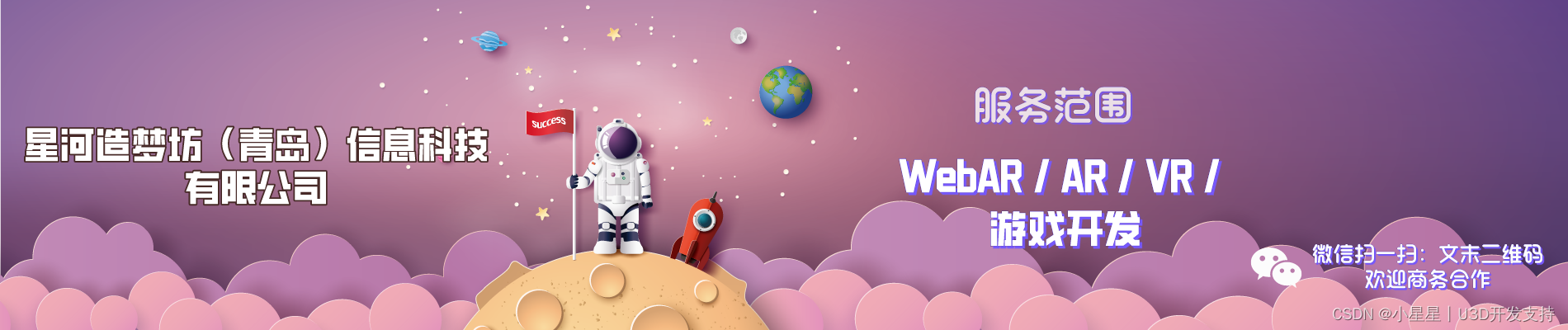
目录
🟥 项目问题及解决思路
问题1:观察前面代码可发现,屏幕的宽和高在start()时便被复制,不可改变,导致旋转屏幕高宽调转方向,代码中数值却不会改变,发生问题。
解决思路:
1、将高宽的赋值定义在Update()
2、同时注意ScreenShot代码中,储存屏幕像素的Textureshot = new Texture2D(ScreenWidth, ScreenHeight, TextureFormat.RGB24, false)原在Start()函数中,他不能跟着高宽代码写到Update()函数中(不停地new很容易卡死程序),应将它放于截图函数ScreenShot_Button()中(截图时使用最新的高宽数值,且此函数只运行一次)。
问题2:正方形识别图改为矩形(长方形)。shader为正方形矩阵,原正方形截图可传给shader的矩阵,现识别图改为长方形,长方形传给正方形shader矩阵会先压缩成正方形,截图变形严重,需要的截图部分错位,无法传递正确信息,shader不能改变,识别操作需要改变。
解决思路:
1、新建两个面片,PlaneA用来识别图片和显示不同的提示颜色,PlaneB用来截图
2、PlaneA跟长方形识别图一样大,PlaneB跟上下用背景色补全成一个正方形的识别图一样大(透明色,也可是白色等,它要跟实体识别图矩形范围一致,不影响识别)
🟧 ScreenShot:依附于地球
using System.Collections;
using System.Collections.Generic;
using UnityEngine;
public class ScreenShot : MonoBehaviour
{
private int ScreenWidth, ScreenHeight;
private Texture2D Textureshot; //申请变量储存屏幕截图 Texture纹理意思,Texture2D为内存中的平面纹理/图片。
private Vector2 PlaneWH; //获取面片二维方向上高和宽的长度!
private Vector3 TopLeft_pl_w, BottomLeft_pl_w, TopRight_pl_w, BottomRight_pl_w; //记录面片的世界坐标 三维!
public GameObject Earth;
public GameObject EarthFrame;
public GameObject PlaneA;
public GameObject PlaneB; //储存面片,因为本代码附在空的GameObject“UIManger”上,不再是面片plane,所以计算面片坐标时不该写gameObject.transform.parent.position(此时的gameObject指空的UIManger,而不是我们想要的面片),所以需要public后传递plane。
public GameObject EarthA; //储存太阳系统的地球,用于将截图信息传递给它的shader
void Update()
{
ScreenWidth = Screen.width;
ScreenHeight = Screen.height; //直接在Start中声明赋值无影响。
}
public void ScreenShot_Button()
{
Textureshot = new Texture2D(ScreenWidth, ScreenHeight, TextureFormat.RGB24, false); //属性定义纹理的模式用TextureFormat.RGB24颜色。
//标准格式:Texture2D(int width,int height,TextureFormat format,bool mipmap) bool mipmap,是一种分级纹理,在屏幕中显示大小不同时给予不同的纹理,此处不用。
//我们需要的是面片在空间中的大小,但我们获取到的是面片的实际大小,它本身缩放了0.1倍,它父集缩放50倍,所以他在空间实际是扩大了5倍,所以要*5。
PlaneWH = new Vector2(PlaneB.GetComponent<MeshFilter>().mesh.bounds.size.x, PlaneB.GetComponent<MeshFilter>().mesh.bounds.size.z) * 5 * 0.5f; //空间中x、z是长宽,y是空间中的高度!
//获得图片的四个点世界坐标(gameobject指的是面片,它的父集是图片)(position是图片中心的位置,所以需要加上面片x,y向长度)
TopLeft_pl_w = PlaneB.transform.parent.position + new Vector3(-PlaneWH.x, 0, PlaneWH.y);
BottomLeft_pl_w = PlaneB.transform.parent.position + new Vector3(-PlaneWH.x, 0, -PlaneWH.y);
TopRight_pl_w = PlaneB.transform.parent.position + new Vector3(PlaneWH.x, 0, PlaneWH.y);
BottomRight_pl_w = PlaneB.transform.parent.position + new Vector3(PlaneWH.x, 0, -PlaneWH.y);
//将截图的四个点坐标传递给Earth shader 1f是为了凑齐shader中的4X4数组,所以new Vector4,另外shader中的数值为浮点型,所以此处加f,不加就成了整形了。
Earth.GetComponent<Renderer>().material.SetVector("_Uvpoint1", new Vector4(TopLeft_pl_w.x, TopLeft_pl_w.y,TopLeft_pl_w.z, 1f));
Earth.GetComponent<Renderer>().material.SetVector("_Uvpoint2", new Vector4(BottomLeft_pl_w.x, BottomLeft_pl_w.y, BottomLeft_pl_w.z, 1f));
Earth.GetComponent<Renderer>().material.SetVector("_Uvpoint3", new Vector4(TopRight_pl_w.x, TopRight_pl_w.y, TopRight_pl_w.z, 1f));
Earth.GetComponent<Renderer>().material.SetVector("_Uvpoint4", new Vector4(BottomRight_pl_w.x, BottomRight_pl_w.y, BottomRight_pl_w.z, 1f));
//将截图的四个点坐标传递给EarthFrame shader 1f是为了凑齐shader中的4X4数组,所以new Vector4,另外shader中的数值为浮点型,所以此处加f,不加就成了整形了。
EarthFrame.GetComponent<Renderer>().material.SetVector("_Uvpoint1", new Vector4(TopLeft_pl_w.x, TopLeft_pl_w.y, TopLeft_pl_w.z, 1f));
EarthFrame.GetComponent<Renderer>().material.SetVector("_Uvpoint2", new Vector4(BottomLeft_pl_w.x, BottomLeft_pl_w.y, BottomLeft_pl_w.z, 1f));
EarthFrame.GetComponent<Renderer>().material.SetVector("_Uvpoint3", new Vector4(TopRight_pl_w.x, TopRight_pl_w.y, TopRight_pl_w.z, 1f));
EarthFrame.GetComponent<Renderer>().material.SetVector("_Uvpoint4", new Vector4(BottomRight_pl_w.x, BottomRight_pl_w.y, BottomRight_pl_w.z, 1f));
//将截图的四个点坐标传递给EarthA shader 1f是为了凑齐shader中的4X4数组,所以new Vector4,另外shader中的数值为浮点型,所以此处加f,不加就成了整形了。
EarthA.GetComponent<Renderer>().material.SetVector("_Uvpoint1", new Vector4(TopLeft_pl_w.x, TopLeft_pl_w.y, TopLeft_pl_w.z, 1f));
EarthA.GetComponent<Renderer>().material.SetVector("_Uvpoint2", new Vector4(BottomLeft_pl_w.x, BottomLeft_pl_w.y, BottomLeft_pl_w.z, 1f));
EarthA.GetComponent<Renderer>().material.SetVector("_Uvpoint3", new Vector4(TopRight_pl_w.x, TopRight_pl_w.y, TopRight_pl_w.z, 1f));
EarthA.GetComponent<Renderer>().material.SetVector("_Uvpoint4", new Vector4(BottomRight_pl_w.x, BottomRight_pl_w.y, BottomRight_pl_w.z, 1f));
Matrix4x4 P = GL.GetGPUProjectionMatrix(Camera.main.projectionMatrix, false); //获取截图时的投影矩阵
Matrix4x4 V = Camera.main.worldToCameraMatrix; //获取截图时世界坐标到相机的矩阵
Matrix4x4 VP = P * V;
Earth.GetComponent<Renderer>().material.SetMatrix("_VP",VP); //将截图的转化信息传递给Earth shader。
EarthFrame.GetComponent<Renderer>().material.SetMatrix("_VP", VP); //将截图的转化信息传递给EarthFrame shader。
EarthA.GetComponent<Renderer>().material.SetMatrix("_VP", VP); //将截图的转化信息传递给EarthA shader。
Textureshot.ReadPixels(new Rect(0, 0, ScreenWidth, ScreenHeight), 0, 0);
//获取屏幕的像素信息
//第一个0,0是获取屏幕像素的起始点
//ScreenWidth, ScreenHeight是获取屏幕像素的范围
//第二个0,0是填充Texture2D时起始的坐标
Textureshot.Apply();
//确认之前的Texture2D的修改,此时才真正应用。此时截图保存在内存中,未使用。
Earth.GetComponent<Renderer>().material.mainTexture = Textureshot;
//获取地球主纹理,并将 截图赋值给它。
EarthFrame.GetComponent<Renderer>().material.mainTexture = Textureshot;
EarthA.GetComponent<Renderer>().material.mainTexture = Textureshot;
PlaneA.SetActive(false); //截图之后,将面片失效
PlaneB.SetActive(false);
}
}
//增添:声明EarthFrame——将面片四点坐标赋值给EarthFrame shader——将投影矩阵Matrix4x4赋值给EarthFrame shader——最后截图赋值给地球仪主主纹理
//实际上是先写的shader渲染方法,最后将截到的图片以此渲染方法赋值给模型🟨 Area
using System.Collections;
using System.Collections.Generic;
using UnityEngine;
using UnityEngine.UI; //因为屏幕自适度原因,使用了Canvas的Canvas Scaler组件(Canvas来自Unity的UI)
public class Area : MonoBehaviour {
public Material Red_Mate;
public Material Green_Mate;
public Material Tran_Mate;
public GameObject SuccessPlan_Image; //储存识别识别图成功的“识别成功”图片
public GameObject Earth; //用于给延迟函数调用地球的截图脚本
private CanvasScaler Cans; //申请变量储存UI屏幕自适度(长&宽)的缩放组件
private float X_Sc; //申请浮点型变量储存实际的缩放比例(实际的/Unity使用的)
private Vector2 TopLeft_UI, BottomLeft_UI, TopRight_UI, BottomRight_UI; //记录扫描框坐标 二维!我们可以看到Vector2是淡蓝色,代表一个类,所以需要实例化。
private Vector3 TopLeft_pl_w, BottomLeft_pl_w, TopRight_pl_w, BottomRight_pl_w; // //记录面片的世界坐标 三维!
private Vector2 PlaneWH; //获取面片二维方向上高和宽的长度!
Vector2 TopLeft_pl_sc, BottomLeft_pl_sc, TopRight_pl_sc, BottomRight_pl_sc; //记录面片的屏幕坐标
private bool HasRe=false; //储存是否识别成功bool函数
void Start () {
Cans = GameObject.Find("Canvas").gameObject.GetComponent<CanvasScaler>(); //获取屏幕自适度,GameObject指GameObject.Find("Canvas")这个物体,gameObject指GameObject这个物体。待测试去掉gameOgject是否可运行。
}
void Update () {
X_Sc = Screen.width / Cans.referenceResolution.x;
//为什么是除以x呢?因为在unity中,UI Scale Mode选的是Scale with Screen Scale,根据屏幕比例自动缩放,并且下方的
//Screen Match Mode——Match Width or Height滑动条中,我们将滑动条拖到了最左侧的Width,所以是用屏幕宽度/自定义的宽度。
//计算扫描框四个点位置
TopLeft_UI = new Vector2(Screen.width - 400*X_Sc, Screen.height + 300 * X_Sc) * 0.5f; //因为不确定屏幕分辨率大小,所以需先获取;记得f!
BottomLeft_UI = new Vector2(Screen.width - 400 * X_Sc, Screen.height - 300 * X_Sc) * 0.5f; //屏幕左下角(0,0),向右x轴,向上y轴
TopRight_UI = new Vector2(Screen.width + 400 * X_Sc, Screen.height + 300 * X_Sc) * 0.5f;
BottomRight_UI = new Vector2(Screen.width + 400 * X_Sc, Screen.height - 300 * X_Sc) * 0.5f;
//我们需要的是面片在空间中的大小,但我们获取到的是面片的实际大小,它本身缩放了0.1倍,它父集缩放50倍,所以他在空间实际是扩大了5倍,所以要*5。
PlaneWH = new Vector2(gameObject.GetComponent<MeshFilter>().mesh.bounds.size.x * 50*0.1f, gameObject.GetComponent<MeshFilter>().mesh.bounds.size.z * 50*0.0646f) *0.5f; //空间中x、z是长宽,y是空间中的高度!
//获得图片的四个点世界坐标(gameobject指的是面片,它的父集是图片)(position是图片中心的位置,所以需要加上面片x,y向长度)
TopLeft_pl_w = gameObject.transform.parent.position + new Vector3(-PlaneWH.x, 0, PlaneWH.y);
BottomLeft_pl_w = gameObject.transform.parent.position + new Vector3(-PlaneWH.x, 0, -PlaneWH.y);
TopRight_pl_w = gameObject.transform.parent.position + new Vector3(PlaneWH.x, 0, PlaneWH.y);
BottomRight_pl_w = gameObject.transform.parent.position + new Vector3(PlaneWH.x, 0, -PlaneWH.y);
//获取面片的屏幕坐标
TopLeft_pl_sc = Camera.main.WorldToScreenPoint(TopLeft_pl_w); //Camera.main.WorldToScreenPoint()是封装好的函数,将三维向量转化为屏幕的二维向量。
BottomLeft_pl_sc = Camera.main.WorldToScreenPoint(BottomLeft_pl_w);
TopRight_pl_sc = Camera.main.WorldToScreenPoint(TopRight_pl_w);
BottomRight_pl_sc = Camera.main.WorldToScreenPoint(BottomRight_pl_w);
if (TopLeft_pl_sc.x>TopLeft_UI.x && TopLeft_pl_sc.y < TopLeft_UI.y && BottomLeft_pl_sc.x > BottomLeft_UI.x && BottomLeft_pl_sc.y > BottomLeft_UI.y&&TopRight_pl_sc.x<TopRight_UI.x&&TopRight_pl_sc.y<TopRight_UI.y&&BottomRight_pl_sc.x<BottomRight_UI.x&&BottomRight_pl_sc.y>BottomRight_UI.y)
{
if(HasRe==false)
{
gameObject.GetComponent<Renderer>().material = Green_Mate; //当面片完全处于扫描框中时执行代码赋予材质
StartCoroutine("SuccessUI"); //调用截图成功的延迟函数
StartCoroutine("ScreenShot"); //调用截图的延迟函数
HasRe = true; //原先识别状态HasRe为false,现在识别成功,赋值true,且函数是每一帧都调用的,所以能和else中false一起供延迟函数判断此时识别图还是否位于扫描框中。
//且这个if没有else,意味着HasRe为teur时每一帧调用后不会重复调用if中的调用命令。
}
}
else
{
gameObject.GetComponent<Renderer>().material = Red_Mate;
HasRe = false;
}
}
IEnumerator SuccessUI()
{
yield return new WaitForSeconds(0.5f); //延迟0.5s
SuccessPlan_Image.SetActive(true); //原先的“识别成功”图片未关闭状态,现在激活。
gameObject.GetComponent<Renderer>().material = Tran_Mate; //将面片由绿色变为透明,除去截图时的影响。
}
IEnumerator ScreenShot()
{
yield return new WaitForSeconds(2.0f);
if (HasRe==true) //只有当识别状态为true时才执行,避免这2s发生移除扫描框操作。
{
gameObject.GetComponent<Renderer>().material = Tran_Mate; //将面片由绿色变为透明,除去截图时的影响。
Earth.GetComponent<ScreenShot>().ScreenShot_Button(); //调用地球ScreenShot脚本中的ScreenShot_Button()函数!
}
}
}🟩 本章注意事项:
我们在代码中确定了识别框UI的大小,所以一定不能在Unity中随意拖动识别框改变它的大小,否则计算不成功。
大家还有什么问题,欢迎在下方留言!

如果你有 技术的问题 或 项目开发
都可以加下方联系方式
和我聊一聊你的故事🧡
本文含有隐藏内容,请 开通VIP 后查看